Menu de Contactos
O menu Contactos na aplicação web Mitel One permite o acesso aos seus contactos comerciais e pessoais.
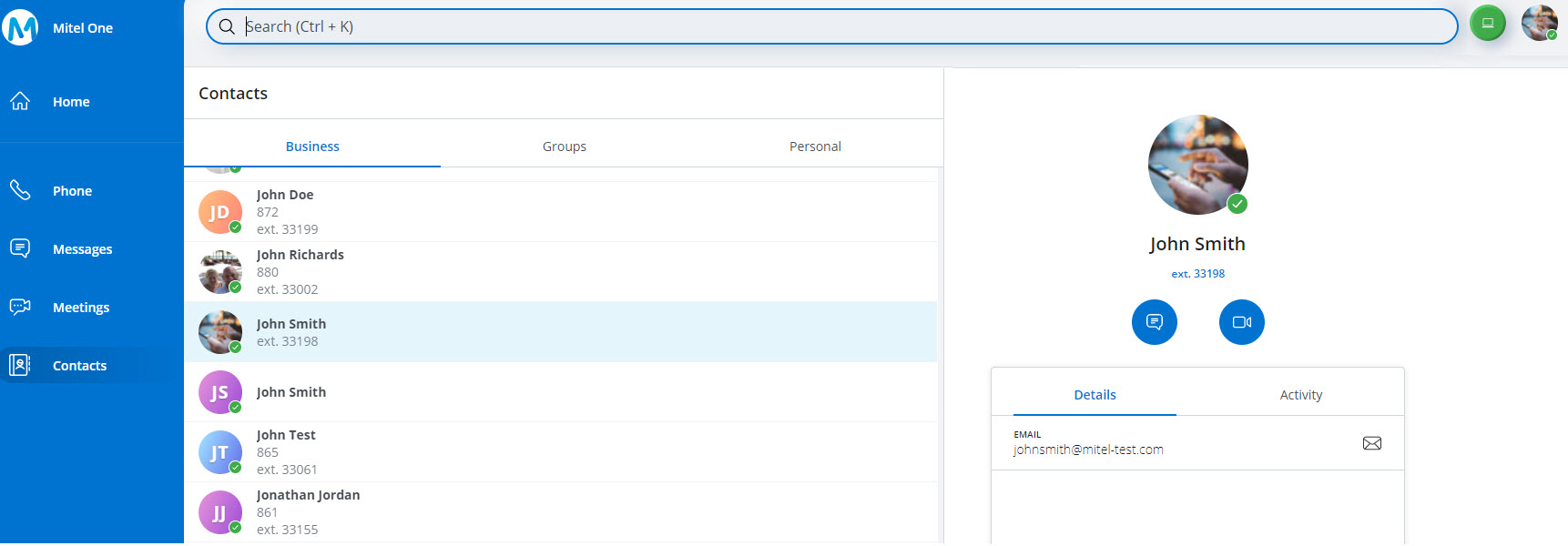
Por padrão, os contactos são exibidos por ordem alfabética. O número exibido abaixo do nome de um contacto é o número principal. O número principal será o primeiro número de telefone comercial por padrão. Se o contacto não tiver um número comercial, o número de telemóvel torna-se o número principal e se não houver número de telemóvel, o número de casa torna-se o número principal.
Para aceder aos contactos pessoais, deve permitir que a aplicação aceda à sua aplicação Office 365. Para mais informações, consulte Encontre um Contacto.
O menu Contactos tem os seguintes separadores:
- Negócios — Apresenta todos os contactos comerciais do utilizador.
- Grupos — Apresenta todos os Grupos de Utilizadores criados no PBX sincronizados com a conta de cliente do utilizador.
- Pessoal — Apresenta todos os contactos pessoais sincronizados a partir da conta Office 365 do utilizador.
Os seus contactos no diretório são representados pelos diferentes tipos de avatares apresentados abaixo:
- Se um contacto carregou uma imagem, esta será apresentada como o avatar dessa pessoa.
- Se um contacto não carregou uma imagem, o avatar será predefinido para as iniciais dessa pessoa.
- Se um contacto não tiver a aplicação Mitel One, o avatar apresenta um ícone de telefone azul (
 ), o que significa que pode ligar para essa pessoa (para o telefone de secretária Mitel dessa pessoa), mas não pode enviar uma mensagem a essa pessoa.
), o que significa que pode ligar para essa pessoa (para o telefone de secretária Mitel dessa pessoa), mas não pode enviar uma mensagem a essa pessoa. - O avatar de um Grupo de Utilizadores criados no PBX apresenta o ícone
 seguido pelo Nome do grupo, se tiver algum.
seguido pelo Nome do grupo, se tiver algum.
O ícone de Pesquisa (![]() ) no menu Contactos permite que pesquise através da lista de contactos e encontre rapidamente com quem quer comunicar. Para mais informações, consulte Encontre um Contacto.
) no menu Contactos permite que pesquise através da lista de contactos e encontre rapidamente com quem quer comunicar. Para mais informações, consulte Encontre um Contacto.
Para ver os detalhes de contacto e o seu histórico de chamadas recentes com um contacto, clique no contacto a partir do menu Contactos ou do ecrã Inicial. A página de informações do contacto aparece. A secção Detalhes apresenta o número de telefone e o endereço de e-mail do utilizador. A secção Atividade apresenta o seu histórico de chamadas recentes com o utilizador.

O seguinte é um resumo que explica como utilizar as opções dos ícones e contactos apresentadas na imagem anterior.
 — Clique neste ícone para ligar para o número de telefone principal do contacto.
— Clique neste ícone para ligar para o número de telefone principal do contacto. — Clique neste ícone para abrir a janela de mensagens onde pode enviar uma mensagem para o contacto.
— Clique neste ícone para abrir a janela de mensagens onde pode enviar uma mensagem para o contacto. — Clique neste ícone para iniciar uma reunião com o contacto.
— Clique neste ícone para iniciar uma reunião com o contacto.- TELEMÓVEL — Apresenta o número de telemóvel do contacto. Clique no ícone associado
 para ligar para o número de telemóvel do contacto. Clique no ícone associado
para ligar para o número de telemóvel do contacto. Clique no ícone associado  para enviar uma mensagem para o número de telemóvel do contacto.
para enviar uma mensagem para o número de telemóvel do contacto. - TRABALHO — Apresenta o número de telefone de trabalho do contacto. Clique no ícone associado
 para ligar para o número de telefone do trabalho do contacto.
para ligar para o número de telefone do trabalho do contacto. - E-MAIL — Apresenta o endereço de e-mail do contacto. Clique no ícone associado
 para enviar um e-mail para o contacto.
para enviar um e-mail para o contacto.